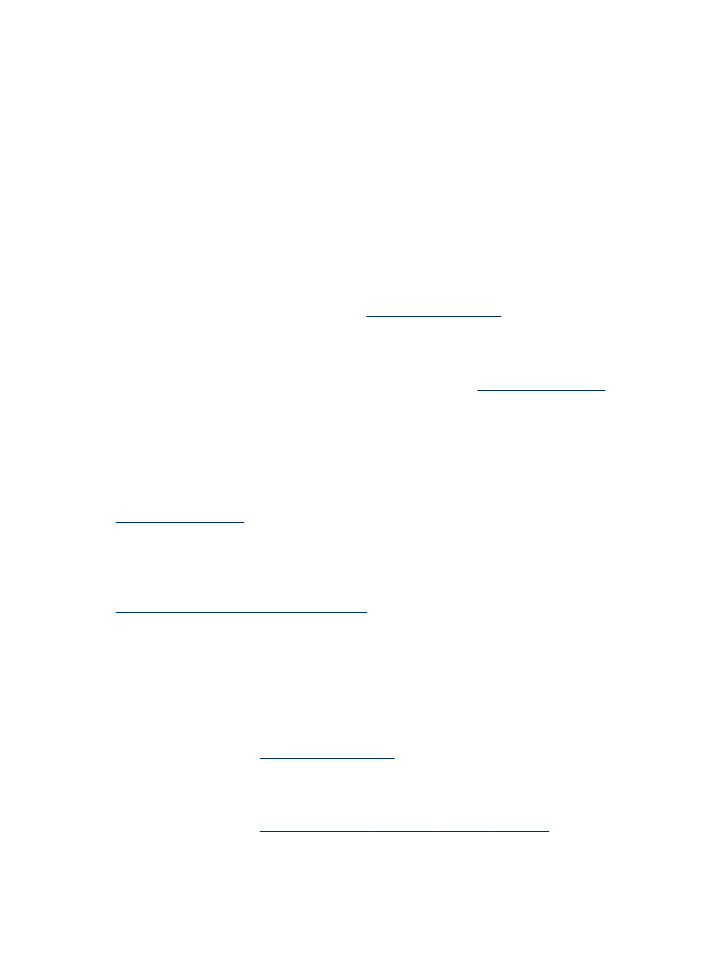
Tint määrib
Kontrollige prindisätteid
•
Kui prindite suuremat tindikogust nõudvaid dokumente, laske enne dokumentide
käsitsemist neil kauem kuivada. See näpunäide käib eeskätt kilele printimise
kohta. Valige prindidraiveris prindikvaliteediks Best (Parim), suurendage tindi
kuivamisaega ja vähendage tindi küllastust tindikoguse regulaatorist täpsemate
funktsioonide (Windows) või tindifunktsioonide (Mac OS X) abil. Võtke siiski
arvesse, et tindi küllastuse vähendamisel võivad väljaprindid omandada luitunud
ilme.
•
Värvilised dokumendid, mille printimisel kasutatakse rikkalikke, segatud värve,
võivad kortsu tõmbuda või määrida, kui kasutate printimiseks prindikvaliteedi sätet
Best (Parim). Proovige tindikoguse vähendamiseks kasutada teist printimisrežiimi
(nt Normal (Tavaline), või kasutada värviküllaste dokumentide printimiseks paberit
HP Premium. Lisateabe saamiseks vt
Prindisätete muutmine
.
Kontrollige kandja tüüpi
•
Teatud tüüpi kandjad ei seo tinti kuigi hästi. Sellist tüüpi kandjate puhul kuivab tint
kauem ja võib seetõttu määrida. Lisateabe saamiseks vt
Prindikandja valimine
.
•
Veenduge, et salves olev kandja vastab printeridraiveris valitud meediakandjale.